1. 下载myqr库
在Python 3 环境下 ,输入如下指令:
pip install myqr
等到提示下载成功就可以了
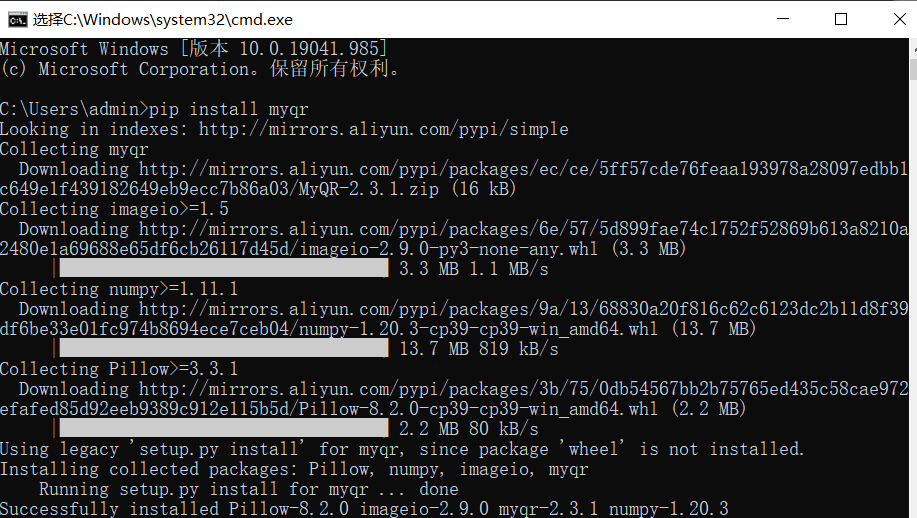
2.导入myqr库
打开pycharm的file-setting-Python Interpreter
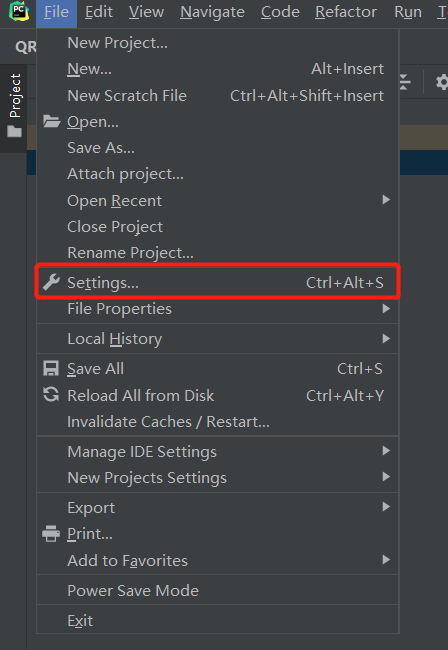
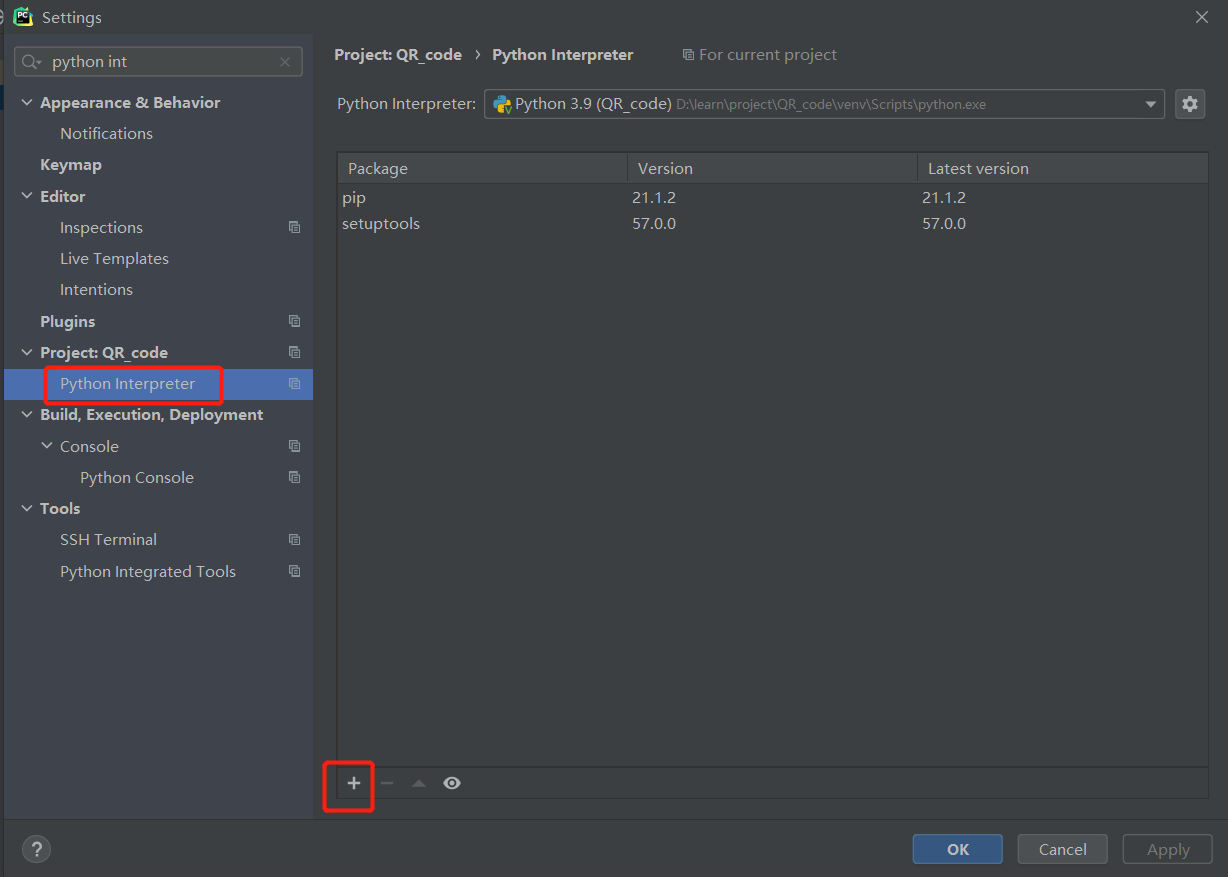
在打开的界面中点击+号,搜索MyQr,选中第一个,点击左下角的install Package下载
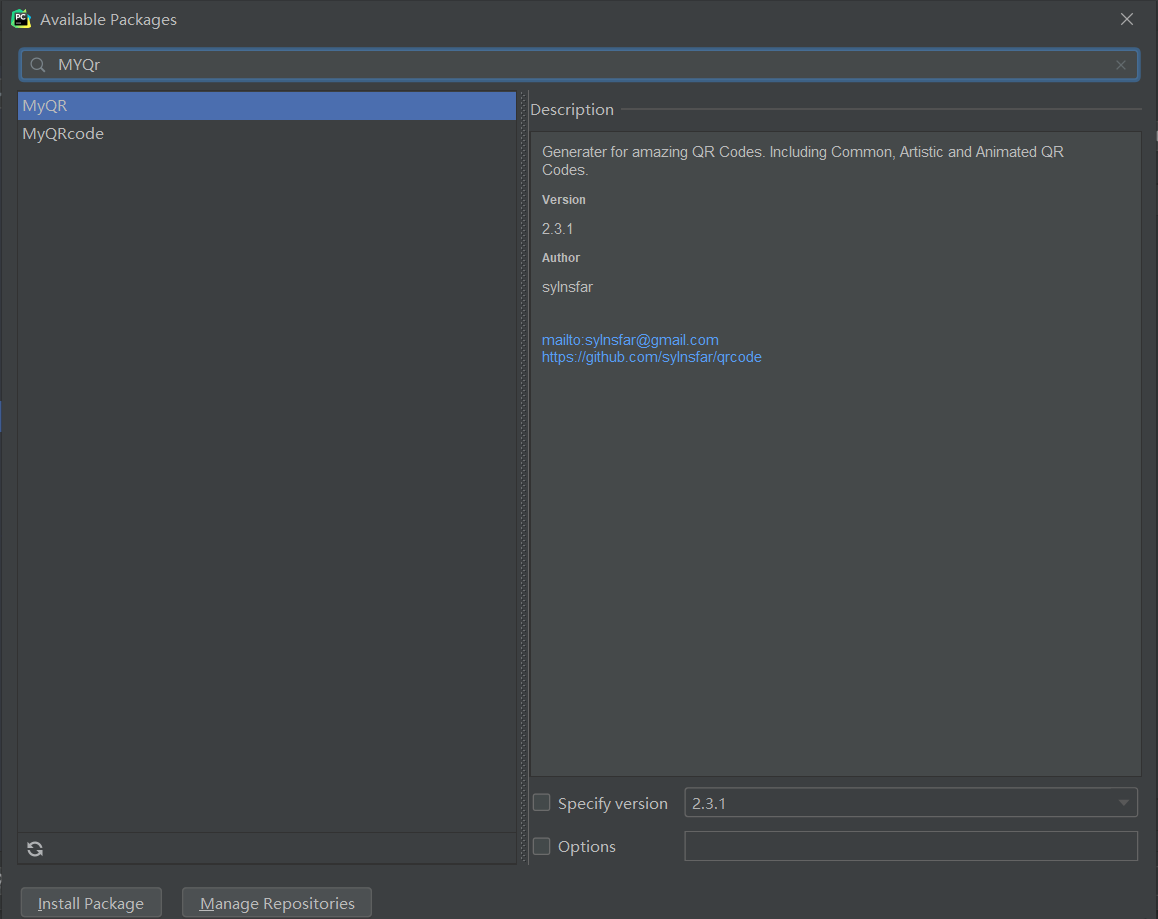

好啦,安装成功,现在可以开始正式操作啦!
3.制作二维码
普通二维码
导入MyQR库(注意区分大小写)
from MyQR import myqr
myqr.run(
words="https://www.cnblogs.com/xyxuan/",
)
运行后,注意pycharm中不会有什么变化,默认名为qrcode.png的二维码会出现在你存放这个代码的文件夹下.
如下图中,我的图片就生成在D:\learn\project\QR_code 中
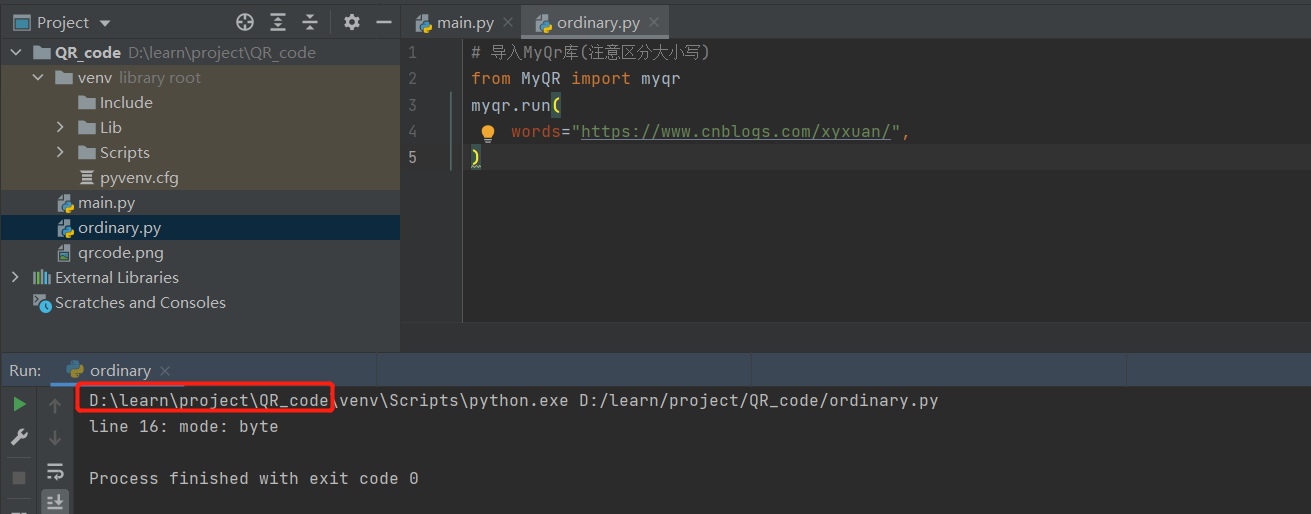
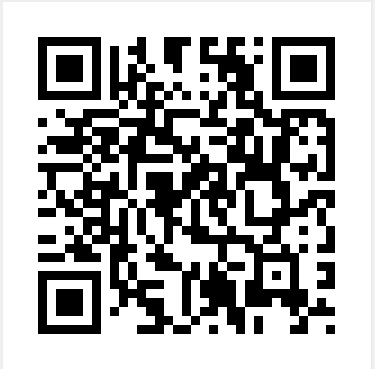
自定义图片二维码
接下来我们可以用自己的图片来生成二维码
只需要加一条语句:picture = "图片地址"
from MyQR import myqr
myqr.run(
words="https://www.cnblogs.com/xyxuan/",
picture = r"C:\Users\admin\Pictures\Saved Pictures\my.jpg",
)
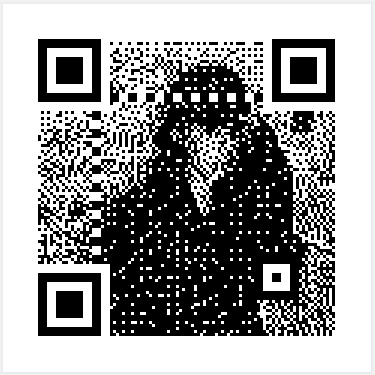
生成彩色二维码
from MyQR import myqr
myqr.run(
words="https://www.cnblogs.com/xyxuan/",
picture = r"C:\Users\admin\Pictures\Saved Pictures\my.jpg",
colorized=True,
)

拓展
myqr.run()参数
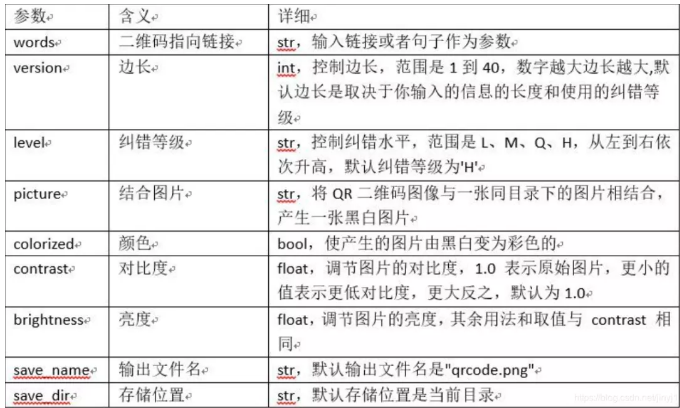
from MyQR import myqr
myqr.run(
words='网址链接或者字符串,不支持中文',
# 扫描二维码后,显示的内容,或是跳转的链接
version=5, # 设置容错率
level='H', # 控制纠错水平,范围是L、M、Q、H,从左到右依次升高
picture='7cf0bfb0bb10ea94d19455a13f62a05.png', # 图片所在目录,可以是动图
colorized=True, # 黑白(False)还是彩色(True)
contrast=1.0, # 用以调节图片的对比度,1.0 表示原始图片。默认为1.0。
brightness=1.0, # 用来调节图片的亮度,用法同上。
save_name='7cfaa.png', # 控制输出文件名,格式可以是 .jpg, .png ,.bmp ,.gif
save_dir=r'C:\Users',# 图片存储位置)
欢迎关注,一起学习~
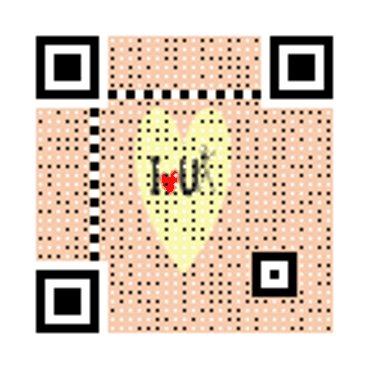
不惧前路漫漫,但求未来可期。



 posted on
posted on

 浙公网安备 33010602011771号
浙公网安备 33010602011771号